win10係統更新提示拒絕訪問,在使用Win10係統時,我們經常會遇到係統更新的提示,然而有時候我們可能會因為某些原因而拒絕這些更新,當我們拒絕了Win10係統的更新後,卻發現自己無法訪問某些功能或應用程序時,我們應該如何解決這個問題呢?在以下的文章中,我們將探討Win10更新被拒絕後訪問被拒絕的情況,並提供解決方法。
步驟如下:
1.同時按下WIN+R鍵,輸入regedit回車確定。
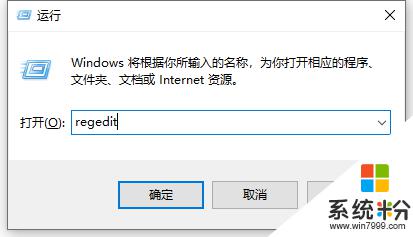
2.找到【HKEY_LOCAL_MACHINE\SYSTEM\CurrentControlSet\Services\wuauserv】,直接複製括號裏麵的內容即可
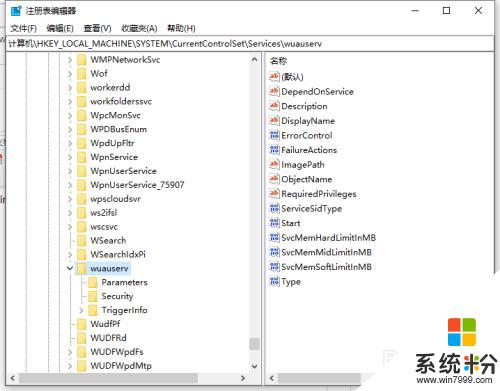
3.右鍵點擊這個文件夾,點擊權限,選擇高級選項
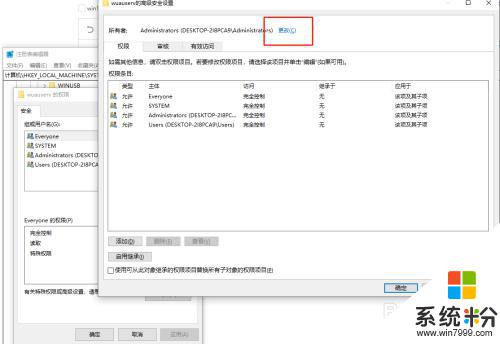
4.點擊更改
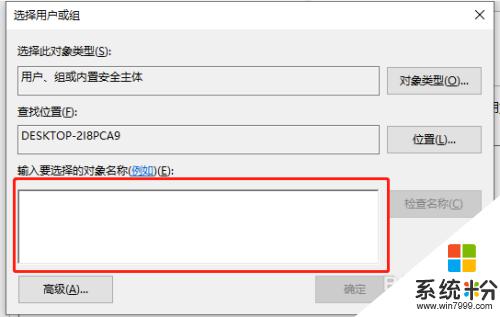
5.輸入 Administrators ,此時最高權限已經改變。可以看見所有用戶下的完全控製已經點勾。
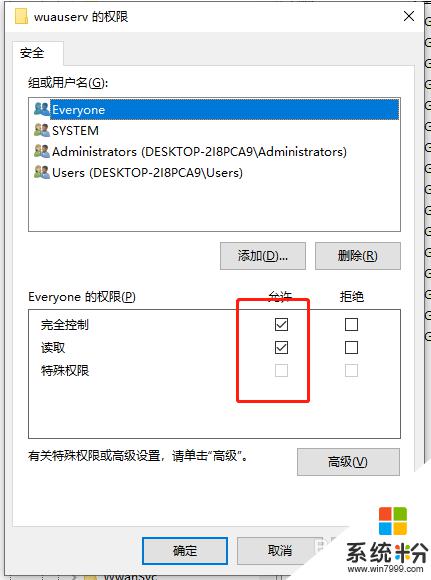
6.再次同時按下WIN+R,輸入services.msc回車確定,找到WINDOWS UPDATE點擊啟動或者禁用即可。
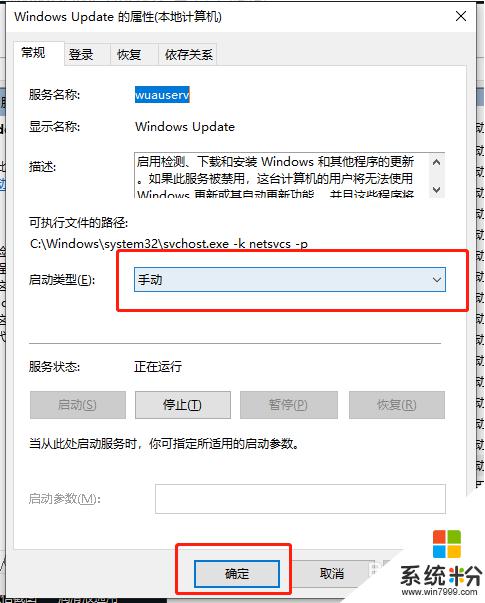
7.另外有時候也可能是第三方殺毒軟件造成,比如說火絨為了保護電腦不讓其他軟件篡改。如果要修改服務的啟動類型可以直接在火絨>安全工具>啟動項管理>服務項上修改,這跟在服務上修改是一樣的;退出火絨,再打開服務,就可以修改,改完再把火絨開起來。
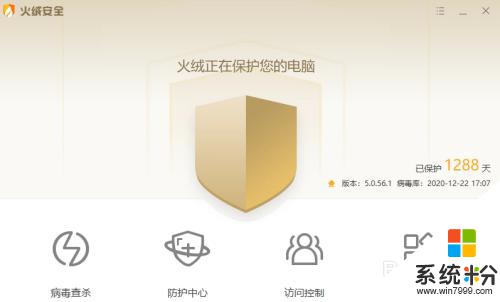
以上是有關win10係統更新提示拒絕訪問的全部內容,需要的用戶可以按照小編提供的步驟進行操作,希望這些步驟對大家有所幫助。